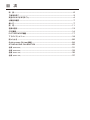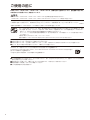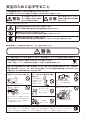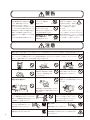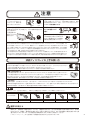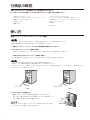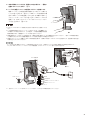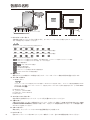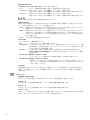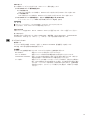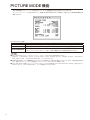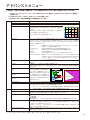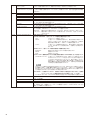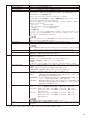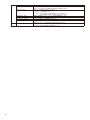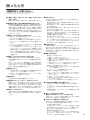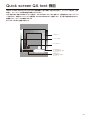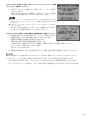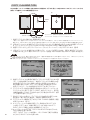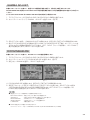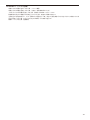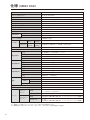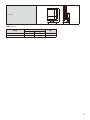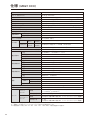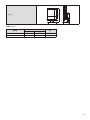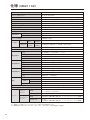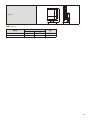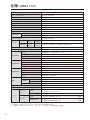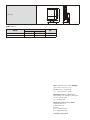MD210C2
MD210C3
MD211C2
MD211C3


2
VESA が提唱するデジタルインターフェース規格です。10bit の多階調表示や高解像度の表示ができます。
JESRA X-0093 で求められる TG18-QC の目視検査の一部に準拠した表示が可能です。
ディスプレイ単体で、全体評価と、グレースケール評価の確認が簡単におこなえます。
背面にあるボタンの操作が容易にできるように、ボタンの位置と機能情報を画面上に表示します。
工場出荷時にパネルの特性にあわせたムラ調整をおこなっているので、画面内は均一な表示特性(輝度・ガンマ特性)
が得られます。
工場出荷時にパネルの特性にあわせたキャリブレーションをおこなっているので、DICOM 特性を含むガンマ特性を
正確に表示できます。
マルチディスプレイでの使用においても、COLOR STABILIZATION を ON にすることで白色のばらつきを
おさえることが可能です。内蔵フロントセンサーが常に画面輝度を測定し設定値に調節しています。また、設定
した画質、表示品質を長時間維持することが可能です。
コンピューターや専用アプリケーションを用いずに、液晶パネルの画面表示特性やフロントセンサーの校正を
おこないます。
本機から離れると、自動的にパワーマネージメント機能が作動し、消費電力を低減させることができます。本機に近
づくとパワーマネージメント機能から自動的に復帰します。人体が発する赤外線を検出する方式の採用により、外部
機器に影響を与えません。
液晶パネルには、優れた発光効率により消費電力低減と長寿命を実現する、白色 LED(発光ダイオード)バック
ライトを採用しています。省エネルギーのメリットに加え、環境負荷を低減する水銀フリーも実現しています。
2 つの画質設定を記憶し、簡単に切り替えできます。1回のキャリブレーションで同時に校正ができます。
USB
アップストリームポート
を 1 個、
ダウンストリームポート
を 2 個装備、
キーボード
や
マウス
などの USB 機器を
接続できます。
液晶ディスプレイは、精密度の高い技術で作られておりますが、画面の一部に点灯しないドットや常時点灯しているドットが見えるこ
とがあります。これは、液晶ディスプレイの特性によるものであり、故障ではありませんので、あらかじめご了承ください。
MD210C2 / MD211C2 のドット抜けの割合は 0.00026%以下、MD210C3 / MD211C3 は 0.00016%以下です。
本製品は、ISO9241-307 基準に従い、ドット抜けの割合基準値は 1 サブピクセル(副画素)単位で計算しております。
【注】一般的な言い方として「画素」を「ドット」という言葉で表現しておりますが、ISO9241-307 に従い、正確に表現すると、「画
素」は「ピクセル(pixel)」、「ドット」は「副画素」とも呼ばれ「サブピクセル(sub pixels)」となります。
つまり、「画素」は実体のある副画素と言われる発光する点から構成され、「副画素」は、画素に色または階調を与えるもので、
一つの画素内で個別に処理される分割された画素内部構造を示します。
HDCP(High-Bandwidth Digital Content Protection)
デジタル映像信号を暗号化する著作権保護システムです。
HDCP に対応した映像機器を接続することにより、HDCP で保護された映像コンテンツを視聴することができます。
HDCP の規格は、Digital Content Protection, LLC という団体によって、策定・管理されています。ただし、HDCP の規格変更な
どがおこなわれた場合、ディスプレイが故障していなくても、入力端子の映像が表示されないことがあります。
本機は輝度安定化回路を装備しております。JESRA X-0093 に基づき、定期的におこなうディスプレイ品質管理の不変性試験を
少なくとも 1 年ごとにおこなうことをおすすめします。

3
• MD210C2 / MD210C3 / MD211C2 / MD211C3 は生命維持装置には使用できません。
• MD210C2 / MD210C3 / MD211C2 / MD211C3 はデジタルマンモグラフィーの用途には適しません。
この装置は、クラスB情報技術装置です。この装置は、家庭環境で使用することを目的としていますが、この装置がラジオやテレビジョ
ン受信機に近接して使用されると、受信障害を引き起こすことがあります。取扱説明書に従って正しい取り扱いをして下さい。
VCCI-B
本機は付属の電源コードおよび信号ケーブルを使用した状態で VCCI 基準に適合しています。
JIS C 0950( 通称 J-Moss) とは、電気・電子機器の特定の化学物質の含有表示方法を規定した日本工業規格です。
特定
の化学物質(鉛、水銀、カドミウム、六価クロム、PBB、PBDE)の含有状況により、次の 2 種類の表示マークがあります。
・含有マーク:特定の化学物質が含有率基準値を超える製品に付与するマーク
・グリーンマーク:同化学物質が含有率基準値以下(但し除外項目あり)である製品にメーカーが任意で表示すること
ができるマーク
本製品に表示されているマークは、グリーンマークです。
製品の情報は、http://www.nec-display.com/jp/environment/j-moss.html をご覧ください。
■ 本書の内容の一部または全部を無断で転載することは固くお断りします。
■ 本書の内容については、将来予告なしに変更することがあります。
■ 本書の内容については、万全を期して作成しましたが、万一誤り、記載もれなどお気付きの点がありましたらご連絡ください。
■ 乱丁本、落丁本の場合はお取り替えいたします。ご購入元までご連絡ください。
Windows
®
は、米国マイクロソフト社の米国およびその他の国における登録商標です。
DisplayPort および DisplayPort ロゴは、the Video Electronics Standards Association の米国その他の
国における商標または登録商標です。
その他の社名および商品名は、各社の商標および登録商標です。
■ この取扱説明書をよくお読みになり、正しくお使いください。特に「安全のために必ず守ること」は、液晶ディスプレイをご使用の
前に必ず読んで正しくお使いください。
■ 保証書は必ず「お買上げ日・ご購入元名」などの記入を確かめて、ご購入元からお受け取りください。
■ 取扱説明書は「保証書」と共に大切に保管してください。
■ この取扱説明書は日本国内専用です。
グリーンマーク

4
プラグを抜く
内部には電圧の高い部分が
あり、さわると感電の原因と
なります。
分解禁止
火災・感電の原因となります。
使用禁止
そのまま使用する
と、液晶ディスプレ
イが落下してけが
の原因となります。
使用禁止
下敷き
熱器具のそば
コードをひっぱる
やぶれ
傷つけ禁止
特にお子さまにご注意
火災・感電の原因となります。
禁止
落 ち た り、 倒 れ
た り し て け が の
原因となります。
禁止
重いものをのせたり、熱器具に近づけたり、
無理に引っ張ったり、折り曲げたまま力を
加えたりしないこと。コードが破損して火
災・感電の原因となります。
火災・感電の
原因となります。
使用禁止
水などが液晶ディスプレイの内部に入った場合はすぐに本体の電源を切り、電源コードをコンセントから抜いて
お買い上げのご購入元にご連絡ください。そのまま使用すると、故障・火災・感電などの原因となります。
水ぬれ禁止
図記号の意味は次のとおりです。

5
指定の電源電圧以外で使用する
と火災・感電の原因となります。
本 機にはAC100Vでお使いい
ただくための電 源コードを添 付しておりま
す。AC100V 以外(最大 AC240V)でご
使用の際には、お使いになる電圧に適した
電源コードをご準備の上お使いください。
本機に添付している電源コードは本機専
用です。
安全のため他の機器には使用できません。
修理・改造禁止
けが・火災・感電の原
因となります。
警告
液晶パネルが破損し、液晶
が漏れ出た場合は、液晶を
吸い込んだり、飲んだりす
ると、中毒を起こす原因と
なります。
万一口に入ってしまったり、目に入って
しまった場合は、水でゆすいでいただき、
医師の診断を受けてください。手や衣類
についてしまった場合は、アルコールな
どで拭き取り、水洗いしてください。
禁止
特にお子さまにご注意
本体包装のポリ袋を頭からか
ぶると窒息の原因となります。
接触禁止
感電の原因となります。
風通しが悪かったり、置き場所によっては、内部に熱がこもり、火災や感電の原因となることがあります。設置に関しては据付指示書を参照してください。
また、キャスター付き置き台にディスプレイを設置する場合は、必ずキャスター止めをしてください。ディスプレイが
倒れたり、置き台が動いたりしてけがの原因となることがあります。
禁止
設置禁止 禁止 設置禁止
車載用など移動用途には使用
できません。故障の原因となる
ことがあります。
禁止
縦型で使用した時、色ムラの
原因となることがあります。
禁止
禁止
屋外での
使用禁止
破損してけがや故障の原因となることが
あります。
設置禁止
禁止
本機は屋内での使用を想定しています。
屋外で使用すると故障の原因となること
があります。
火災・感電の原因となることがあります。
電源プラグや機器間の接続線をはずしたこ
とを確認の上、移動してください。
禁止
ディスプレイを持つときは、フロント
センサー部分に触れないでください。
故障の原因となることがあります。
禁止
コードを引っ張ると傷がつき、火災・
感電の原因となることがあります。
プラグを持つ
感電の原因となることがあります。
ぬれ手禁止
感電の原因となることがあります。
プラグを抜く
角度調節時に手や指をはさむとけがの原因となる
ことがあります。
手の挟みこみに
注意
指示

6
しっかりと差し込まれて
いないと火災・感電の原
因となることがあります。
ご自身で廃棄しないでください。本機を廃棄する場合は、資源
有効利用促進法に基づく、回収・リサイクルにご協力ください。
しっかり差し
込む
● 電源コードは、下記の表を参考の上、お使いになる電圧に適した電源コードをご準備の上お使いください。
プラグのタイプ 北アメリカ用 欧州大陸用 英国用 中国用 日本用
プラグの形状
使用国
米国/カナダ
欧州(英国以外) 英国 中国 日本
電圧(V) 120 230 230 220 100
この商品に関する技術相談、アフターサービス等はお買い上げの国内でのみ有効です。
火災の原因となることがあります。
1年に一度は電源
プラグ
の定期的
な清掃と接続を点検してください。
ほこりを取る
内部にほこりがたまったまま使うと、火災や故障の原因となる
ことがあります。
内部 掃除はご
購入 元にご依
頼ください。
残像とは、長時間同じ画面を表示していると、画面表示を変えたときに前の画面表示が残る現象ですが、故障で
はありません。残像は、画面表示を変えることで徐々に解消されますが、あまり長時間同じ画面を表示すると残
像が消えなくなりますので、同じ画面を長時間表示するような使い方は避けてください。
「スクリーンセーバー」などを使用して画面表示を変えることをおすすめします。
プラグを抜く
内部掃除
キャビネットおよびスタンドの表面はプラスチックが多く使われています。ベンジンやシンナー、アルカリ性洗剤、アル
コール系洗剤、ガラスクリーナー、ワックス、研磨クリーナー、粉石鹸などでふいたり、殺虫剤をかけたりしないでくだ
さい。変質・ひび割れしたり、塗装がはげる原因となることがあります。(化学ぞうきんをご使用の際は、その注意書き
に従ってください。)また、ゴムやビニール製品などを長時間接触させたままにしないでください。キャビネットおよびス
タンドが変色したり、変質・ひび割れするなどの原因となることがあります。
パネル表面のお手入れに溶剤を使用される場合はイソプロピルアルコールを推奨いたします。その際は溶剤が残らないよ
うにしてください。推奨以外の溶剤(酸、アルカリ、アセトン等)は使用しないでください。溶剤類や水滴等が液晶ディスプ
レイ内部に入ったり表示面以外の液晶ディスプレイ表面に付着すると、商品を破壊する恐れがありますのでご注意ください。
使用禁止
お手入れの際は電源プラグを抜いてください。柔らかい布で軽くふき取ってください。汚れがひどいときには水で
うすめた中性洗剤に浸した布をよくしぼってふき取り、乾いた布で仕上げてください。
溶剤をご使用の際は“推奨の溶剤でお手入れする”にて使用できる溶剤をご確認ください。
パネル表面は傷つきやすいので、固いもので押したりこすったりしないように、取り扱いには十分注意してください。
パネル表面は触指などにより汚れることのないようにご注意ください。パネル表面が汚れた場合には、乾いた布で
軽くふきとってください。またきれいな布を使用されるとともに、同じ布の繰り返し使用はお避けください。
溶剤をご使用の際は“推奨の溶剤でお手入れする”にて使用できる溶剤をご確認ください。
画面の位置は、目の高さよりやや低く、目から約 40 〜70cm はなれたぐらいが見やすくて目の疲れが少なくなります。
明るすぎる部屋は目が疲れます。適度な明るさの中でご使用ください。また、連続して長い時間、画面を見ていると目が疲れます。
明るすぎる画面も、目が疲れます。画面を適切な明るさに調節して使用してください。
プラグを抜く

7
・信号ケーブル
(DVI-D ケーブル)
(MD210C3 / MD211C3 の信号ケーブルは DualLink ケーブルです)
・信号ケーブル
(DisplayPort ケーブル)
・USB ケーブル
・電源コード
・ユーティリティーディスク ×3
(テストパターン、調節ソフト、取扱説明書)(品質管理ソフトウェア)
(電源管理用ソフトウェア:Power Save Management Software)
・クイックリファレンス
・保証書
・ネジ 4 本
• 設置の前に、安全のために必ず守ること
をお読みになり、正しく安全に設置してください。
• 移動、設置の際はスタンド部分のみをもたず、必ず本体を持ってください。
DVI-D ケーブルをコンピューターのビデオカードに差し込み、ネジを締めます。(図 A.1)
DisplayPort ケーブルをコンピューターのビデオカードに差し込みます。(図 A.2)
DVI-D ケーブルおよび DisplayPort ケーブルは付属品をご使用ください。
市販のケーブルを使用する場合は、規格に準拠したケーブルをお使いください。
DisplayPort ケーブル(添付品)にはロックが付いています。ケーブルを取り外す際は、ケーブルコネクター上部にあるボタンを
押しながら、ケーブルを抜いてください。
開梱したとき、スタンドは所定の位置でロックされています。
スタンドを一番下まで押し下げた状態で、スタンド下部のロック
ボタンを後ろから見て左方向に動かします。
• 取り付け、取り外しの際は、ケーブルカバーに指をはさまないように気を付
けてください。けがの原因となることがあります。

8
(図 B)
電源コードの一方の端を本機の電源入力コネクターに奥まで
しっかり差し込みます。(図 C.1)USB ケーブルを使用する場
合は、USB ケーブルの角型端子(B Type)を本機の USB アッ
プストリームポートにしっかり差し込み、U S B ケーブルの平
型端子(A Type)をコンピューターのダウンストリームポー
トに差し込みます。(図 C.1a)
※
USB ケーブル
の
コネクター
形状及び向きをよく確かめてから接続してくだ
さい。
※ USB 機能は使用するコンピューターの BIOS や OS、周辺機器によっ
ては動作しない場合があります。この場合は、まず各使用機器の取扱説
明書を確認するか、各機器のメーカーにお問い合わせください。
※本機の電源スイッチをオフにする場合には、事前に本機に接続した U SB 機器を停止させてください。一部の US B 機器の場合、
この操作をおこなわないと機器の破損やデータの消失の原因になる場合があります。
※本機がコンピューターに認識されるまでに数秒程度必要です。認識される前に USB ケーブルを引き抜いたり、短時間での抜き差し
を繰り返したりしないでください。
・ケーブルが正常に接続されないと、正常な操作ができなかったり、液晶ディスプレイの性能に影響を与える場合があります。
・ひとつの USB ダウンストリームポートからの縦続接続(デイジーチェーン)は、最大 5 台まで可能です。
*1:別売のキャリブレーション用USBカラーセンサー専用ポートです。他のUSB機器を接続しないでください。
A Type
B Type
A Type
B Type

9
• ケーブルカバーは取り外しできません。無理に取り外そうとすると、けがの原因となることがあります。
• ケーブル類はスタンド左右のフックに確実に入れてください。また左右のフックに均等になるようにかけてください。
• 画面を前後に動かし、ケーブル類に負荷がかからないよう、ケーブル類に十分な余裕があるかどうかを確認してください。
• 表示された電源電圧以外で使用しないでください。火災・感電の原因となります。
• 本機には AC100V でお使いいただくための電源コードを付属しております。AC100V 以外(最大 AC240V)でご使用の際には、
お使いになる電圧に適した電源コードをご準備の上お使いください。
• 本機に付属している電源コードは本機専用です。安全のため他の機器には使用しないでください。
• 本機を日本国外で使用する場合は、使用する国の安全規格と電源電圧に適した電源コードを使用しててください。尚、米国やカナダ
で使用する場合は、必ず UL/CSA 規格認定ホスピタルグレードの電源コードを使用してください。
• 電源コンセントの周辺は、電源プラグの抜き差しが容易なようにしておいてください。

10
(図 D)
• 電源を短時間のうちに頻繁にオン/オフしないでください。故障の原因となることがあります。
電源が入らないなどの問題が発生した場合には「困ったとき」
をご覧ください。

11
・ スタンド取り扱い時には指をはさまないように気を付けてください。けがの原因となることがあります。
・ ディスプレイを持つときは、フロントセンサー部分に触れないでください。故障の原因となることがあります。
本体の両端をしっかり持ち、上下にスライドさせ、
見やすい高さに調節します。
・ 高さ調節をする場合は、本体とスタンドの間に指を挟まな
いよう、ご注意ください。
本体を一番高い位置までスライドします。
図のように本体の左上と右下に手を添え、横型にす
る場合は反時計回りに回転します。縦形に戻す場合
は本体の右上と左下に手を添え、時計回りに回転し
ます。
・ 本機を回転させる場合は必ず電源コード、信号ケーブルを外してからおこなってください。外さずに回転すると、ケーブル類が引っ
張られ、ケーブルカバーが破損する恐れがあり、けがの原因となることがあります。
・ 本機を回転する場合は必ず図の向きに回転してください。
・ 本機を回転する場合は、必ず本機を一番高い位置までスライドしてください。低い位置のまま回転すると、指を挟むなど、けがの原
因となることがあります。また、机にぶつけるなど、事故の原因となることがあります。
本体を両手で支えて、液晶画面を押さないように
して画面角度を調節します。
本体を両手で支えて、液晶画面を押さないように
して画面の向きを調節します。

12
・
ケーブルカバー
は取り外せません。無理にはずそうとしないでください。
けが
の原因となることがあります。
・ フロントセンサーに衝撃や圧力を与えないように気をつけてください。
・ 液晶パネ ルを 下向 きに しておく場 合は、フロントセ ンサ ーが 机な どに
接さないようにしてください。
● スタンドを取り付ける場合は、逆の手順でおこないます。
● スタンドの取り付けはお客様の責任においておこなうものとし、万一事故が
発生した場合、当社はその責任を負いかねますのでご了承ください。
取付可能アーム:
取付部厚み 2.0mm 〜 3.2mm
VESA 規格準拠(100mm 取り付けピッチ)
ネジゆるみ防止のためすべてのネジをしっかりと締めてください。
(ただし、締め付けすぎるとネジがこわれることがあります。98 〜 137N・cm が適切な締付トルクです。)
● アームは本機を支えるのに十分なものを選ん
でください。(本機のディスプレイ部の質量
は約 7.8kg です。)
● 液晶ディスプレイを倒したまま固定できない
ときは、2 人以上で取り付け作業をおこなっ
てください。
落下してけがの原因となります。
● 取り付け作業をおこなう前に、アームの取扱
説明書を必ず読んでください。
● アームの取り付けはお客様の責任において
おこなってください。
万一事故が発生した場合でも、当社はその責
を負いかねますのでご了承ください。
● アームを取り付ける際は、必ず付属のネジま
たは M4 ネジ(長さは取付金具の板厚と座金
の厚さ+ 10 〜 12mm)をお使いください。
それ以外のネジを使用した場合は故障の原因
となる恐れがあります。
取付金具
座金
ネジ
取付金具の
板厚と座金
の厚さ
本体

13
2
3.
7
4 5 6
AB
CD
E
1
本体背面にあるコントロールボタンが押されると、オンスクリーンキーガイドが表示されます。オンスクリーンキー
ガイドの表記に従って操作してください。
オンスクリーンキーガイドは次のように表示されます。
・OSD メニューが表示されている場合
・OSD メニューが表示されていない場合(PICTURE MODE 2 が無効の場合)
・OSD メニューが表示されていない場合(PICTURE MODE 2 が有効の場合)
各キーガイドは次のように動作します。
・ OSD メニューが表示されている場合:OSD 画面を消す。サブメニューの時はメインメニューに戻る。
OSD メニューが表示されていない場合:キーガイドを消す。
・ OSD 画面を表示。
・ / PICTURE MODE を表示。
・ 選択した項目を決定。
・ 入力信号を切り替える。
・ OSD メニュー内の項目の RESET 画面を表示。
・ Quick screen QA test 画面を表示。
電源を入れたときは電源ランプは緑色に点灯します。パワーマネージメント機能の作動中は橙色に点灯します。
A. RESET ボタン
オンスクリーンキーガイドが表示されていない状態で、RESET ボタンを長押しすると、ディスプレイ表示性能確認用の Quick
screen QA test 画面(グレースケールパターン)が表示されます。EXIT ボタンを押すと画面は消えます。
B. SELECT ボタン
C. 上下ボタン(UP/DOWN)
D. 左右ボタン(LEFT/RIGHT)
E. EXIT ボタン
周囲の明るさを検知するセンサーです。センサー部分を覆わないようにしてください。
本機の正面に在席していることを検知するセンサーです。人感センサー機能
使用時に作動します。人感センサー機能使用時には人感センサーが障害物の陰に
ならないよう注意してください。
輝度の安定、キャリブレーションや DICOM 適合試験測定などに使用します。
別売のキャリブレーション用 USB カラーセンサー専用ポートです。他の USB 機器を接続しないでください。

14
本機には OSD(On Screen Display)機能がついていますので、OSD 画面により画面の調節などができます。ボ
タン類はすべて本体の背面に配置されています。OSD 画面が表示されていないときにボタンを押すと、オンスクリー
ンキーガイドが表示されます。設定項目の確認および変更は「OSD 機能」各項目をご覧ください。
最初に OSD 画面を表示したときには、LANGUAGE SELECTION の画面が表示されます。
上下左右ボタンを押して、使用する言語を選択してください。EXIT ボタンを押して OSD 画面を消します。
● 2 回目以降は LANGUAGE SELECTION は表示されません。2 回目以降に言語を変更する場合は、「言語切替(OSD ツール)」
をご覧ください。
画面の明るさを調節します。明るさが設定値に達していない場合は数値が点滅します。
左右方向の表示位置を調節します。
上下方向の表示位置を調節します。
自動的に表示画面を拡大する機能です。
MD210C2 / MD211C2 は 1200 × 1600(縦型表示時)/ 1600 × 1200(横型表示時)、
MD210C3 / MD211C3 は 1536 × 2048(縦型表示時)/ 2048 × 1536(横型表示時)より
低い場合に機能します。
FULL: 画面表示を
MD210C2
/
MD211C2
は
1200
×
1600
(縦型表示時)/
1600
×
1200
(横型表示時)、
MD210C3
/
MD211C3
は
1536
×
2048
(縦型表示時)/
2048
×
1536
(横型表示時)
に拡大します。
ASPECT: 縦横寸法比率を変えずに画面を拡大します。
OFF: 入力解像度のままで表示します。( 画面を拡大しません。)
CUSTOM: 水平ズーム、垂直ズーム、ズームポジションを調節した状態で表示します。個々の調節は
アドバンストメニュー
でおこなってください。
●
一部の解像度では画面全域には拡大されません。入力信号によっては、表示画面が縦または横方向に十分に拡大されない
ことがあります。
アドバンストメニュー
Tag1のPICTURE MODEで選択した2種類の画質設定を切り替えることができます。
お好みに応じて、文字や画像のキレを調節することができます。
画面の回転状態を設定します。
AUTO: 本機を回転させると画面は自動的に回転して表示されます。ビデオカードを使って画面を
回転させる必要はありません。
LANDSCAPE
: 入力された画面をそのまま表示します。本機を横型で使用する場合、またビデオカードを
使って画面を回転させる場合に適します。
PORTRAIT: 画面は常に反時計回りに 90°回転して表示されます。本機を縦型に回転させた状態で、
縦長の解像度を表示するのに便利です。ビデオカードを使って画面を回転させる必要は
ありません。

15
接続機器が読み取る本機の推奨解像度(EDID)を切り替えます。
AUTO: モニターの設置状態を自動的に検出し、適切な特性に切り替えます。
LANDSCAPE
: MD210C2 / MD211C2 は横置き(水平 1600 × 垂直 1200)、
MD210C3 / MD211C3 は横置き(水平 2048 × 垂直 1536)の特性に固定します。
PORTRAIT: MD210C2 / MD211C2 は縦置き(水平 1200 × 垂直 1600)、
MD210C3 / MD211C3 は縦置き(水平 1536 × 垂直 2048)の特性に固定します。
● 設定や設置状態を変更した場合は接続機器を再起動してください。
複数の入力がある場合に、入力信号があるコネクターを自動的に選択する機能です。選択されているコネ
クターは OSD 画面のインフォメーションで確認できます。
FIRST: 現在表示しているコネクターのビデオ信号がなくなってしまったときに他のコネクターからビデ
オ信号を入力している場合は、ビデオ信号を自動的に切り替えます。
LAST: 現在表示しているコネクターのビデオ信号がなくなってしまったときに他のコネクターからビデ
オ信号を入力している場合は、ビデオ信号を自動的に切り替えます。さらに現在表示している
コネクターとは別のコネクターからビデオ信号が新たに入力されたときは、ビデオ信号を自動
的に切り替えます。
NONE: ビデオ信号の自動切替はおこないません。
パワーマネージメント機能を選択します。
OFF: パワーマネージメント機能は作動しません。
STANDARD: 入力信号がなくなるとパワーマネージメント機能が作動します。パワーマネージメント機
能中は電源ランプが橙色に点灯します。コンピューターのキーボードの適当なキーを押す
かマウスを動かすと画面が復帰します。
OPTION : 入力信号がなくなるか、本機周りの明るさが設定値
より暗くなると数分後にパワーマネージメント機能
が作動します。
周りの明るさが設定値よりも暗くなった場合
:パワーマネージメント機能中は一定の間隔で電源ランプの明るさが変化します。
周りの明るさが設定値よりも明るくなった場合
: 自動的にパワーマネージメント機能から復帰します。周りの明るさに関係なくパワーマ
ネージメントから復帰するには本体背面の EXIT ボタン、上下左右ボタンのいずれかの
ボタンを押してください。
目視評価のためのテストパターンが表示され、自動的にコントラスト応答試験(DICOM MEASURE)を
開始します。階調差とグレースケールの確認ができます。「Quick screen QA test 機能」
を
ご覧ください。
OSD メニューの表示言語リストが表示されます。ボタンで表示言語を切り替えてください。
OSD メニューの左右位置を調節します。ボタンで任意の位置に画面を移動します。
OSD メニューの上下位置を調節します。ボタンで任意の位置に画面を移動します。
OSD メニューを表示させたあと、設定された時間になると OSD メニューが自動的に消えるようにする機
能です。ボタンで 10 秒から 120 秒まで、5 秒ごとの設定が可能です。

16
誤って調節してしまうことを防ぐため、OSD メニュー操作を禁止します。
ロックを設定する
OSD ロックを選択している状態で、SELECT ボタンを押しながら RIGHT ボタンを押します。
ロックを解除する
OSD が表示されている状態で、 SELECT ボタンを押しながら RIGHT ボタンを押します。
アドバンストメニュー
を参照
● OSD メニューは OSD オートオフ設定時間後、または EXIT ボタンを押すと消えます。
● 入力切り替え、Quick screen QA test 機能は禁止できません。
OSD メニューの色を RED、BLUE、GREEN、GRAY から選択できます。ボタンで選択してください。
現在表示中の入力信号コネクター側の LUMINANCE、画面調節、PICTURE MODE、SHARPNESS、
OFF MODE、OSD 左 / 右、OSD 下 / 上、OSD オートオフを出荷時の状態に戻します。
入力している信号の情報、MODEL(型名)と SERIAL NUMBER(製造番号)を表示します。
DP 各色 10bit 信号受信時は情報を表示します。
以下のような注意画面が表示されます。EXIT ボタンを押すと注意画面は消えます。
NO SIGNAL: 液晶ディスプレイに信号が入力されていません
OUT OF RANGE: 液晶
ディスプレイ
が表示可能な範囲を超えた信号が入力されています。
LUMINANCE WARNING
: 設定している LUMINANCE に設定できない場合に表示されます。表示され
る設定可能最大 LUMINANCE 以下の値を設定してください。
ランプ寿命: 液晶
ディスプレイ
に使用しているバックライトの寿命が、設定された輝度で
残り 1000 時間および 500 時間になった場合、また寿命がきた場合に表示
されます。バックライトの寿命がきても表示はおこなえますが、正確な輝度
を再現できません。このメッセージが表示された場合は、ご購入元にご相談
ください。

17
表示する画像やコンピューターの設定に応じて、2 つの画質設定を切り替えることができます。
アドバンストメニューでは PRESET
の割り当てや詳細な画質設定が
変更できます。
PICTURE MODE の種類
工場出荷設定です。医用画像表示に適した設定です。
内視鏡画像の表示など、ガンマの値が 2.2 の画像を参照するのに適した画質設定です。
品質管理ソフトウェアによるハードウェアキャリブレーションなどで調節された状態で表示さ
れます。(アドバンストメニュー Tag1,Tag2 の調節できない項目は表示されません )
● PICTURE MODE ごとに、アドバンストメニュー Tag1 と Tag2 の以下の設定が保存されます。
PRESET、LUMINANCE、WHITE、COLOR GAMUT (RED、GREEN、BLUE)、GAMMA、BLACK、
UNIFORMITY、
AMB. LIGHT COMP. 、RESPONSE IMPROVE、(6 - AXIS ADJUST)
● 本機は工場出荷時に一台一台画質調整されていますが、長期使用に伴って表示色が穏やかに劣化していきます。厳密な色再現を保つ
には、別途 USB カラーセンサーにて定期的にキャリブレーションをおこなうことを推奨します。
● PICTURE MODE がお使いのソフトウェアによってロックされている場合は「PICTURE MODE IS LOCKED」が表示されます。
SELECT ボタンと上ボタンを同時に押すと、ロックを解除することができます。

18
Tag1 PICTURE MODE 2 種類の画質設定から選択します。
PRESET 1 と 2 の PICTURE MODE にそれぞれどの画質設定を対応させるかを設定します。
LUMINANCE 明るさが設定値に達していない場合は数値が点滅します。
WHITE 白色 の 色温 度 も しく は xy 座標で設 定 しま す。 色 温度 は
CLEA R BASE、 ま た は 3000 〜 15000K ま で 設 定
できます。
x 値を上げると赤味が、y 値を上げると緑味が、xy 値を両方
下げると青味がそれぞれ増加します。
Native は液晶パネルの白色を表示します。
WHITE RANGE
0.25
0.30
0.35
0.40
0.25 0.30 0.35 0.40 0.45
x
y
WHITE TEMPERATURE
15000K
3000K
6500K
5000K
0.43
0.48
GAMMA
グレースケールの見え方など、階調特性を設定します。DICOM、LOG LINEAR、L Star、
CUSTOM、sRGB、PROGRAMMABLE の 6 種類から選択します。ルックアップテーブルは個々の
液晶ディスプレイに対して工場でおこなわれたキャリブレーションの値または GAMMA ADJUST の
値に基づいて計算されています。
DICOM: 医療業界で一般的な DICOM GSDF(Grayscale Standard
Display Function) に調節します。
LOG LINEAR: 線形的な階調の変化に対し指数的に輝度が変化します。
L Star: eciRGB_v2 と L*a*b* 表示系で使われる輝度特性です。
sRGB: sRGB 用の設定です。
CUSTOM: ガンマの値を 1.0 から 3.0 まで 0.1 単位に設定できます。
PROGRAMMABLE
: 専用のソフトウェアを用いて設定したグレースケールの明るさが有効
になります。PICTURE MODE で PROGRAMMABLE を選択した
ときのみ、専用ソフトウェアを用いて選択できます。アドバンストメ
ニュー上では選択できません。
CUSTOM VALUE CUSTOM VALUE の調節ができます。ガンマの値を 1.0 から 3.0 まで 0.1 単位に設定
できます。
BLACK 黒輝度を 0.1 〜 5.0cd/m
2
の範囲で手動設定します。
再現できない低い値はマゼンタ色で表示されます。MIN では再現できる最低の黒輝度で
表示されます。
RED
表示したい色域を xy 色度で設定し
ます。色合いと彩度が変化します。
液晶パネルの色域外で設定される
と、設定値はマゼンタ色で表示され
ます。この状態では RGB 原色に近
い部分で正しい色再現が得られない
可能性があります。
LCD NATIVE GAMUT
GREEN MODIFIED
WHITE
GREEN
RED
BLUE
SETTING
RANGE
0.9
0.8
0.7
0.6
0.5
0.4
0.3
0.2
0.1
0
0
0.80.70.60.50.40.30.20.1
SAMPLE OF RGB GAMUT SETTING
x
y
LCD NATIVE GAMUT
SETTING RANGE FOR RED
OSD MAGENTA RANGE
GREEN
BLUE
UNIFORMITY OFF、LOW、HIGH の順に画面内の輝度ムラが改善されます。
AMB. LIGHT COMP. アンビエントセンサーで測定された周りの明るさを考慮して、画面の明るさを補正します。
OFF: 補正はおこないません。外光の影響は考慮されません。
1: キャリブレーション時に測定した外光の影響を考慮して、画面の明るさを補正します。
2: 常に外光を測定し、周りの明るさを考慮した画面表示に補正します。
Tag2 SHARPNESS 画面のシャープさを設定します。
RESPONSE IMPROVE
液晶の中間調応答速度が向上します。動画表示時における残像感を低減させることができます。
IMAGE ROTATION で画面を回転している場合、設定はオフになります。
COLOR STABILIZATION
※
液晶画面の経年劣化を補正し、画面の白色点を維持する機能です。
ON を選択すると、LUMINANCE で設定した明るさを維持できる寿命が短くなります。
(6 - AXIS ADJUST) HUE(色合い):6 色それぞれ
※ 1
について色合いを調節できます。
SATURATION(彩度):6 色それぞれ
※ 1
について色の濃さを調節できます。値を大きくす
ると選択している色が鮮やかになります。
OFFSET(オフセット):6 色それぞれ
※ 1
について明るさを調節できます。値を大きくする
と選択している色が明るくなります。
PICTURE MODE SW ON/OFF を設定します。PICTURE MODE 2 をオフにすると PICTURE MODE 2への
変更ができなくなります。
※ * のついている項目は FACTORY PRESET
されません。
※1:RED:赤色、YELLOW:黄色、GREEN:緑色、CYAN: 水色、BLUE:青色、MAGENTA:紫色

19
Tag3 DVI LONG CABLE
(DVI 入力のみ)
長距離で信号ケーブルを使用したとき、信号の劣化を補正し、見やすい画面にします。0 〜
3 まで 4 段階で調節できます。数値が高くなる程、信号の劣化が改善されます。
DP LONG CABLE
( DISPLAYPORT 入力のみ)
長距離で信号ケーブルを使用したとき、画面が乱れたり映らなくなったりすることがあります。
1 と 2 の 2 段階で調節できます。2 にすることで改善されますが、表示可能な色数が減る場合
があります。
Tag4 H.POSITION 左右方向の表示位置を調節します。
V.POSITION 上下方向の表示位置を調節します。
H.RESOLUTION 入力タイミングの水平解像度を設定します。
V.RESOLUTION 入力タイミングの垂直解像度を設定します。
EXPANSION 画面の拡大方法を設定します。
H.ZOOM EXPANSION でカスタムを設定したときのみ表示されます。 縦方向に 1.00 〜 3.00 倍ま
で、0.01 単位に拡大設定が可能です。
V.ZOOM EXPANSION でカスタムを設定したときのみ表示されます。 横方向に 1.00 〜 3.00 倍ま
で、0.01 単位に拡大設定が可能です。
ZOOM POSITION EXPANSION でカスタムを設定したときのみ表示されます。
ズーム位置を“CENTER”と“TOP LEFT”から選択できます。
CENTER: 画面の中央を基点に横方向(H.ZOOM)、縦方向 (V.ZOOM) へ拡大します。
TOP LEFT: 画面の端まで拡大されると、その後は右方向(H.ZOOM)、下方向(V.ZOOM)
へ拡大します。
Tag5 POWER MANAGEMENT 省電力機能を設定します。
HUMAN SENSING:人感センサーによる省電力機能を選択します。
OFF: 人感センサーを使用しません。
DEEP: 人感センサーが離席を感知すると、画面を非表示状態にして
冷却ファンを停止します。席に戻ったことを感知すると、自動的に
画面を表示状態に戻し、冷却ファンの動作を再開します。
LIGHT: 人感センサーが離席を感知すると、画面の明るさを最小限に
します。席に戻ったことを感知すると、自動的に元の明るさに
戻します。
SENSITIVITY:人感センサーで離席を感知する感度を設定します。
NORMAL: 画面から約 80cm 以内の人の動きを検出します。
NEAR: 感度が下がります。
FAR: 感度が上がります。
START TIME:離席を感知してから省電力機能が動作するまでの時間(分)を設定します。
(
SENSING STATUS
): 人感センサーの感知状況を OSD 下部のバーに色表示します。
SENSITIVITY にカーソルを合わせているときのみ有効です。
HUMAN SENSING が OFF のとき、表示は変化しません。
色表示がバー上部の矢印の範囲(▼と▼の間)の左側を超えた
場合は離席方向の動きを認識しており、右側を超えた場合は席
に戻る方向の動きを認識しています。
人感センサーは微弱な赤外線の変化を検出しています。在席中でも人の動きが少ないと
きは離席と感知し、省電力機能が動作することがあります。人感センサーの検知範囲は
SENSITIVITY が NORMAL のとき、画面から垂直方向に約 80cm 以内で動作します。
その範囲をはずれるときは人を検知しない場合があります。
OFF MODE: 入力信号がなくなるか、本機周りの明るさが設定値より暗くなると、自動的
にパワーマネージメント機能を作動させるかを選択します。
OFF MODE SETTING
: OFF MODE の明るさを設定します。現在の明るさを表示します。
VIDEO DETECT* 複数のコネクターがコンピューターに接続されているとき、ビデオ信号の切替方法を選択し
ます。
SIDE BORDER COLOR 両側の画像のない部分の明るさを調節します。
LED BRIGHTNESS* 電源ランプの明るさを調節します。
QA TEST* 目視評価のためのテストパターンが表示され、自動的にコントラスト応答試験(DICOM 測
定)を開始します。階調差とグレースケールの確認ができます。「Quick screen QA test
機能」
をご覧ください。
※ * のついている項目は FACTORY PRESET
されません。
※1:RED:赤色、YELLOW:黄色、GREEN:緑色、CYAN: 水色、BLUE:青色、MAGENTA:紫色
ページが読み込まれています...
ページが読み込まれています...
ページが読み込まれています...
ページが読み込まれています...
ページが読み込まれています...
ページが読み込まれています...
ページが読み込まれています...
ページが読み込まれています...
ページが読み込まれています...
ページが読み込まれています...
ページが読み込まれています...
ページが読み込まれています...
ページが読み込まれています...
ページが読み込まれています...
ページが読み込まれています...
ページが読み込まれています...
ページが読み込まれています...
ページが読み込まれています...
ページが読み込まれています...
-
 1
1
-
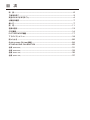 2
2
-
 3
3
-
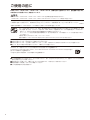 4
4
-
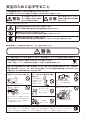 5
5
-
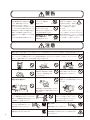 6
6
-
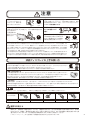 7
7
-
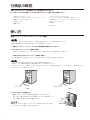 8
8
-
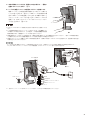 9
9
-
 10
10
-
 11
11
-
 12
12
-
 13
13
-
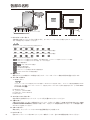 14
14
-
 15
15
-
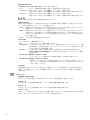 16
16
-
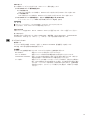 17
17
-
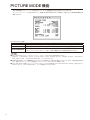 18
18
-
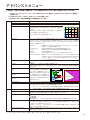 19
19
-
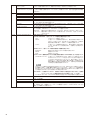 20
20
-
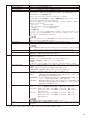 21
21
-
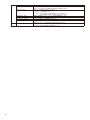 22
22
-
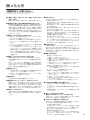 23
23
-
 24
24
-
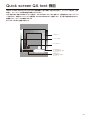 25
25
-
 26
26
-
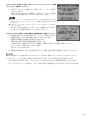 27
27
-
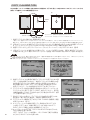 28
28
-
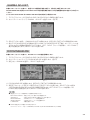 29
29
-
 30
30
-
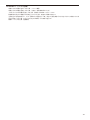 31
31
-
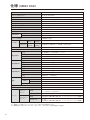 32
32
-
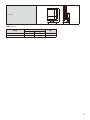 33
33
-
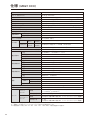 34
34
-
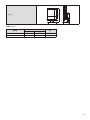 35
35
-
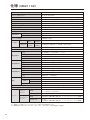 36
36
-
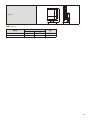 37
37
-
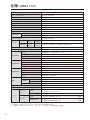 38
38
-
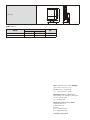 39
39
NEC MultiSync® MD210C3 取扱説明書
- タイプ
- 取扱説明書
- このマニュアルも適しています
関連論文
-
NEC MultiSync® MD242C2 取扱説明書
-
NEC MultiSync® MDC212C2 取扱説明書
-
NEC MultiSync® MD211G3 取扱説明書
-
NEC MultiSync® MD302C6 取扱説明書
-
NEC MultiSync® MD322C8 取扱説明書
-
NEC MD211C3 取扱説明書
-
NEC MultiSync® MD21GS-3MP 取扱説明書
-
NEC MultiSync® LCD-P212-BM 取扱説明書
-
NEC MultiSync® LCD-PA272W/LCD-PA272W-BK 取扱説明書
-
NEC MultiSync® LCD-PA302W-W5/LCD-PA302W-B5 取扱説明書